 2019-09-14 17:09:45
2019-09-14 17:09:45
 在手机上看
在手机上看
扫描二维码手机打开
在PS中打文字估计谁都会,单单在画布上打字没有任何区域限制,很容易会出现文字排版不正确或者样式不搭等情况,所以框一个矩形选框再打字就能解决问题,所以下面就来说一下PS中如何在矩形中加字。
有两种方法可以实现,首先你可以直接用文字工具,打字之前你可以现在画布按住鼠标左键不放然后拖出一个文本框,这个文本框就相当于一个隐形的矩形,这样你就可以在了,输入好后还可以调整文本框的大小。
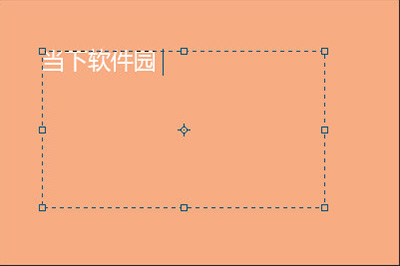
第二种方法就是画一个矩形然后打字。首先我们选择【矩形工具】,然后样式选择为【形状】。
接着在画布中拖出一个长方形,再我们选择文字工具,添加两种文字有两种方式,一种是在矩形的框外打字,,这样打出来的字是沿着矩形的边框来排版。
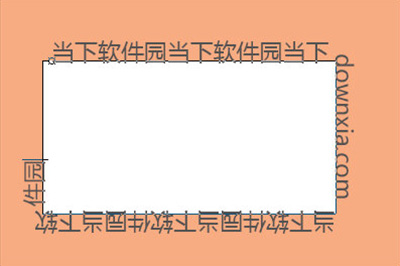
还有一种就是在矩形的内部,。这样打出来的文本就仅限于矩形内部了。
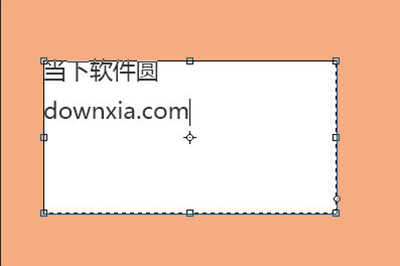
以上就是用在PS如何在矩形中加字的方法,是不是非常的简单呢,小伙伴们快根据自己的需求来进行添加文本吧。
以上就是PS如何在矩形中加字 几个步骤搞定的全部内容了,为您提供最好用的浏览器下载,为您带来最新的软件资讯!
PhotoshopCC相关攻略推荐:
PS水波纹效果怎么添加 PS水波纹效果添加流程分享
PS树林透光效果怎么设置 树林透光效果设置流程分享
PS翡翠玉镯怎么样绘制 翡翠玉镯绘制方法分享
相关攻略
更多攻略>>